Tóm tắt Nội dung Bài viết
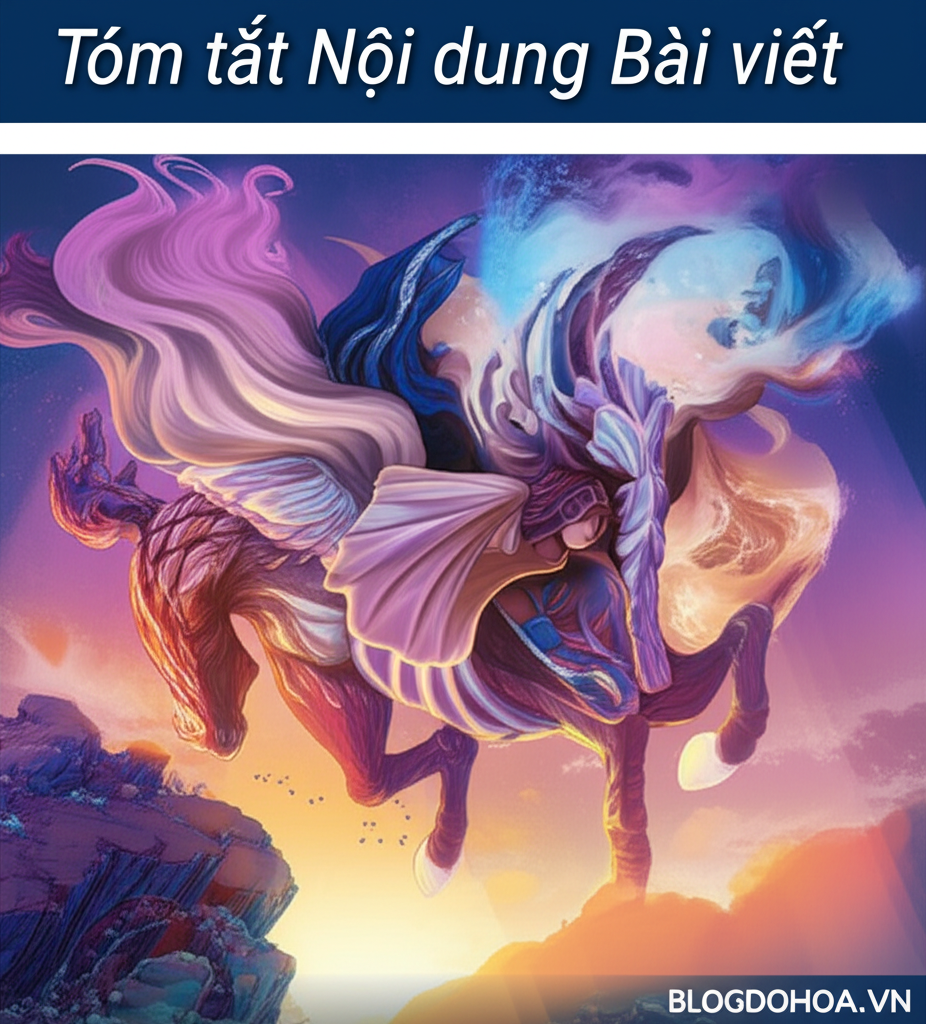
Bài viết này khám phá cách tận dụng phím tắt photoshop để tăng tốc quy trình thiết kế web, giúp các nhà thiết kế tiết kiệm thời gian và nâng cao hiệu suất. Từ các phím tắt cơ bản đến những tổ hợp nâng cao, chúng tôi sẽ phân tích chi tiết các lệnh phổ biến như Ctrl+T cho biến đổi, Alt+Backspace để điền màu, cùng với các mẹo ứng dụng thực tế trong thiết kế giao diện web, responsive layout và tối ưu hóa workflow. Bài viết cung cấp hướng dẫn từng bước, ví dụ minh họa và lợi ích SEO để bạn áp dụng ngay lập tức, biến Photoshop thành công cụ thiết kế web mạnh mẽ hơn.
Giới thiệu về Phím tắt trong photoshop
Photoshop là phần mềm thiết kế đồ họa hàng đầu, đặc biệt hữu ích cho các nhà thiết kế web cần xử lý hình ảnh, mockup và nguyên mẫu giao diện. Tuy nhiên, với vô số công cụ và lệnh, việc sử dụng chuột để truy cập menu có thể làm chậm quy trình làm việc. Đó là lý do phím tắt Photoshop trở thành yếu tố then chốt để tăng tốc độ thiết kế. Những tổ hợp phím này cho phép truy cập nhanh các chức năng phổ biến, giảm thiểu thời gian chuyển đổi giữa các công cụ và tăng năng suất lên đến 50% trong các dự án thiết kế web phức tạp.
Tại sao Phím tắt Quan trọng cho Thiết kế Web
Thiết kế web đòi hỏi sự nhanh chóng và chính xác, từ cắt ghép hình ảnh đến tạo gradient và layer masking. Phím tắt giúp tránh việc di chuột lặp lại, giảm nguy cơ sai sót và cho phép tập trung vào sáng tạo. Ví dụ, trong responsive web design, việc nhanh chóng thu phóng (Ctrl++) hoặc sao chép layer (Ctrl+J) có thể tiết kiệm hàng giờ đồng hồ. Ngoài ra, chúng tối ưu hóa SEO gián tiếp bằng cách đẩy nhanh quá trình sản xuất nội dung trực quan, giúp website tải nhanh hơn và thân thiện với người dùng.
Phím tắt Cơ bản cho Điều hướng và Zoom
Để bắt đầu, hãy làm quen với các phím tắt cơ bản giúp điều hướng và zoom trong canvas, vốn rất cần thiết khi thiết kế layout web responsive.
Phím tắt Zoom và Pan
- Ctrl++ (Zoom In): Phím tắt này phóng to view để kiểm tra chi tiết pixel-perfect trong thiết kế button hoặc icon web. Ngược lại, Ctrl+- để thu nhỏ.
- Ctrl+0 (Fit to Screen): Điều chỉnh view để toàn bộ canvas vừa khít màn hình, hữu ích khi xem mockup trang web toàn cảnh.
- Spacebar + Drag: Giữ Space để pan (kéo di chuyển) canvas, kết hợp với zoom để điều hướng nhanh trong các file PSD lớn của thiết kế web.
Những phím tắt này giúp nhà thiết kế web dễ dàng chuyển đổi giữa macro view (toàn trang) và micro view (chi tiết element), đảm bảo thiết kế nhất quán trên các thiết bị.
Phím tắt Mở và Lưu File
- Ctrl+O (Open): Mở file nhanh để import hình ảnh từ thư viện thiết kế web.
- Ctrl+S (Save): Lưu thường xuyên để tránh mất dữ liệu trong quá trình chỉnh sửa mockup.
- Ctrl+Shift+S (Save As): Lưu bản sao với tên mới, tiện cho versioning trong dự án web design.
Phím tắt Chọn và Biên tập Layer
Layer là nền tảng của thiết kế Photoshop, đặc biệt trong việc tạo wireframe hoặc prototype web. Các phím tắt này giúp chọn và chỉnh sửa layer hiệu quả.
Phím tắt Chọn Layer
- Ctrl+Click trên thumbnail layer: Chọn pixel trong layer, lý tưởng cho việc isolate element như logo web.
- Alt+Click trên eye icon: Ẩn/hiện tất cả layer trừ layer được chọn, giúp focus vào một phần của layout web.
- Ctrl+Shift+N (New Layer): Tạo layer mới nhanh chóng để thêm text hoặc shape trong thiết kế UI.
Phím tắt Biên tập Layer
- Ctrl+T (Free Transform): Biến đổi kích thước, xoay hoặc nghiêng layer, cần thiết cho responsive design như resize image cho mobile view.
- Ctrl+J (Duplicate Layer): Sao chép layer, tiết kiệm thời gian khi tạo variant của một button hoặc banner web.
- Ctrl+E (Merge Down): Hợp nhất layer dưới, giúp làm phẳng file trước khi export cho web.
Ví dụ, khi thiết kế navigation bar, bạn có thể dùng Ctrl+T để scale element và Ctrl+J để nhân bản, sau đó Ctrl+E để tối ưu file size cho website.
Phím tắt Công cụ Chọn và Lasso
Công cụ chọn như Rectangular Marquee hay Lasso là công cụ cơ bản để cắt ghép hình ảnh trong thiết kế web.
Phím tắt Công cụ Cơ bản
- M (Marquee Tools): Chuyển đến công cụ chọn hình chữ nhật hoặc ellipse, dùng để crop vùng trong mockup web.
- L (Lasso Tools): Chọn vùng tự do, hữu ích cho việc isolate object phức tạp như illustration trong hero section.
- W (Magic Wand): Chọn vùng dựa trên màu sắc, tiện cho background removal trong ảnh sản phẩm web.
Phím tắt Mở rộng và Thu hẹp Selection
- Shift+Click: Thêm vào selection hiện tại, cho phép chọn nhiều vùng không liền kề.
- Alt+Click: Loại bỏ khỏi selection, tinh chỉnh vùng chọn chính xác.
- Ctrl+D (Deselect): Hủy chọn tất cả, tránh nhầm lẫn khi chuyển công cụ.
Trong thiết kế web, những phím tắt này giúp cắt ghép hình ảnh nhanh chóng, như tạo collage cho gallery hoặc trim logo.
Phím tắt Vẽ và Điền Màu
Vẽ và điền màu là phần cốt lõi khi tạo shape, icon hoặc gradient cho giao diện web.
Phím tắt Công cụ Vẽ
- B (Brush Tool): Chuyển đến brush để vẽ stroke hoặc sketch wireframe.
- E (Eraser Tool): Xóa phần không cần, chỉnh sửa path trong thiết kế vector.
- G (Gradient Tool): Tạo gradient cho background hoặc button, phổ biến trong flat design web.
Phím tắt Điền Màu và Edit
- Alt+Backspace (Fill with Foreground Color): Điền màu foreground vào selection, nhanh chóng thay đổi theme màu.
- Ctrl+Backspace (Fill with Background Color): Điền màu background, hữu ích cho masking.
- X (Swap Foreground/Background Colors): Đổi chỗ hai màu, tiết kiệm thời gian khi vẽ palette.
Ví dụ, khi thiết kế call-to-action button, dùng G cho gradient và Alt+Backspace để điền màu solid, sau đó Ctrl+T để điều chỉnh vị trí.
Phím tắt Làm việc với Text
Text là yếu tố quan trọng trong thiết kế web, từ heading đến body copy.
Phím tắt Công cụ Text
- T (Text Tool): Chọn công cụ text để thêm hoặc chỉnh sửa typography.
- Ctrl+A trong text layer: Chọn toàn bộ text để format font nhanh.
- Ctrl+Shift+> (Increase Font Size): Tăng kích thước font, ngược lại Ctrl+Shift+< giảm.
Phím tắt Hiệu ứng Text
- Ctrl+B (Bold): Làm đậm text, phù hợp cho heading web.
- Ctrl+I (Italic): Làm nghiêng, dùng cho emphasis.
- Ctrl+U (Underline): Gạch dưới, thường dùng trong link styling.
Trong responsive design, những phím tắt này giúp điều chỉnh text cho các breakpoint, như scale font cho tablet view.
Phím tắt Filter và Hiệu ứng
Filter và hiệu ứng thêm chiều sâu cho thiết kế web, từ blur đến shadow.
Phím tắt Áp dụng Filter
- Ctrl+F (Last Filter): Áp dụng filter trước đó, tiện cho batch processing.
- Shift+Ctrl+F (Fade): Giảm độ mạnh của filter, tinh chỉnh effect như Gaussian Blur cho glassmorphism.
Phím tắt Layer Styles
- Layer > Layer Style > Drop Shadow: Dùng phím tắt hoặc menu, nhưng kết hợp với F (Screen Mode) để preview.
- Alt+Click trên layer style icon: Sao chép style sang layer khác, nhanh chóng áp dụng cho multiple elements trong UI.
Ví dụ, khi tạo card design, dùng Drop Shadow để thêm depth và Gaussian Blur cho background overlay.
Phím tắt Nâng cao cho Workflow Tối ưu
Các phím tắt nâng cao giúp quản lý file phức tạp và export cho web.
Phím tắt Layer Management
- Ctrl+G (Group Layers): Nhóm layer, tổ chức hierarchy trong design system web.
- Ctrl+Shift+G (Ungroup): Tách nhóm, chỉnh sửa individual layer.
- Alt+Click giữa layers: Tạo clipping mask, hữu ích cho image overlays trong hero banners.
Phím tắt Export và Optimize
- Ctrl+Shift+Alt+S (Save for Web): Export optimized image cho web, giảm file size mà không mất chất lượng.
- Ctrl+Alt+Z (Step Backward): Undo từng bước, tránh lỗi trong chỉnh sửa.
- Ctrl+Shift+Z (Step Forward): Redo, phục hồi thay đổi.
Những phím tắt này đảm bảo workflow mượt mà, từ prototype đến final asset cho website.
Phím tắt Tùy chỉnh và Mẹo Sử dụng
Để tận dụng tối đa, hãy tùy chỉnh phím tắt theo nhu cầu thiết kế web.
Tùy chỉnh Phím tắt
Trong Edit > Keyboard Shortcuts, bạn có thể gán phím mới cho lệnh ít dùng, như đặt F1 cho Smart Object để embed vector trong PSD.
Mẹo Ứng dụng Thực tế
- Kết hợp phím tắt với tablet stylus để vẽ UI nhanh hơn.
- Học theo nhóm: Nhớ Ctrl+Z cho undo, Ctrl+Y cho redo.
- Thực hành hàng ngày: Tạo thói quen dùng phím tắt để giảm phụ thuộc chuột.
Với các phím tắt này, thiết kế web trong Photoshop trở nên hiệu quả hơn, giúp bạn deliver project nhanh chóng và chất lượng cao.


